Display VTSS (Mostrar VTSS)
En este panel se muestra la información del subsistema de almacenamiento de cinta virtual (VTSS).
Para mostrar esta información, seleccione Display (Mostrar) y VTSS en el árbol de navegación.
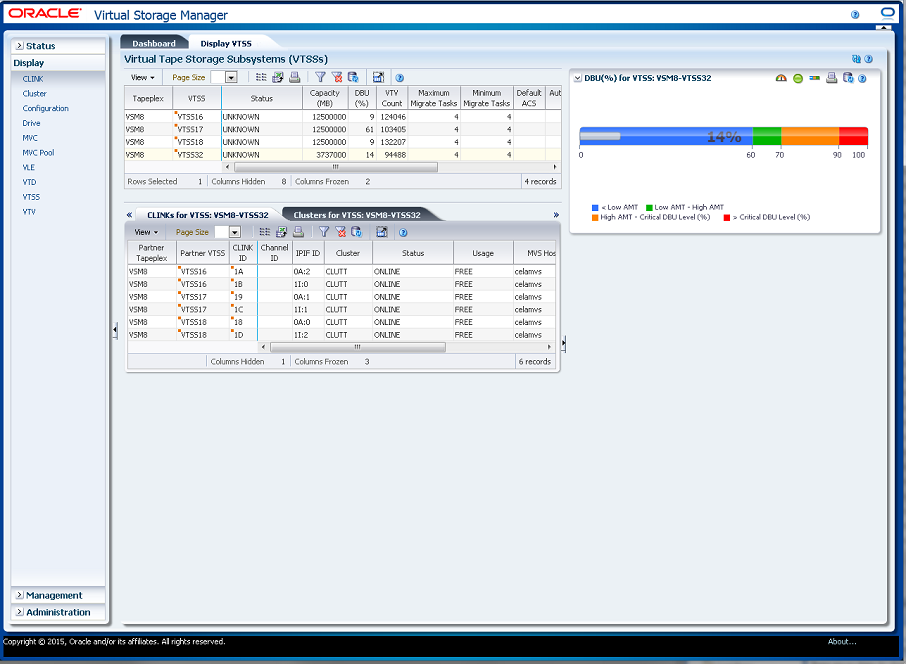
Virtual Tape Storage Subsystem (VTSS) (Subsistema de almacenamiento de cinta virtual [VTSS])
En esta tabla de datos se muestra la información del VTSS.
Tal vez tenga que desplazarse horizontalmente o desasociar la tabla para ver todas las columnas.

Haga clic en las fechas de cualquiera de las cabeceras de las columnas para ordenar la tabla de datos por esa columna en orden ascendente o descendente.
Los campos con un indicador de menú contextual pueden iniciar comandos de gestión sobre elementos de datos específicos. Haga clic con el botón derecho en un campo para mostrar el menú contextual y seleccionar la opción de menú deseada.
También puede filtrar datos para columnas de datos individuales para aislar información específica en mayor detalle. Consulte Uso de filtros para obtener información acerca de esta función.
Las columnas y las descripciones de la tabla incluyen:
| Columna | Descripción |
|---|---|
| TapePlex | TapePlex al que pertenece el VTSS. |
| VTSS | Nombre del VTSS.
Menú contextual: Audit VTSS (Auditar VTSS), Vary VTSS (Cambiar estado de VTSS). |
| Status (Estado) | Uno de los siguientes estados de VTSS global para todos los hosts:
QUIESCING (Desactivando): estado de paso a modo inactivo. QUIESCED (Desactivado): estado de desactivado. OFFLINE (Fuera de línea): estado de fuera de línea. OFFLINE P (Fuera de línea pendiente): estado fuera de línea pendiente. ONLINE (En línea): estado de en línea. ONLINE P (En línea pendiente): estado de en línea pendiente. STARTED (Iniciado): se inicializó el VTSS y está en proceso de pasar al estado solicitado (en línea, fuera de línea o desactivado). |
| Capacity (MB) (Capacidad [MB]) | Capacidad del VTSS en megabytes. |
| DBU Percentage (Porcentaje de DBU) | Porcentaje de buffer de disco usado de la capacidad de buffer de disco total. |
| High AMT (AMT superior) | Umbral superior de migración automática. |
| Low AMT (AMT inferior) | Umbral inferior de migración automática. |
| VTV Count (Recuento de VTV) | Número de VTV residentes en el VTSS. |
| Maximum Migrate Tasks (Máximo de tareas de migración) | Número máximo de tareas de migración automática para el VTSS. |
| Minimum Migrate Tasks (Mínimo de tareas de migración) | Número mínimo de tareas de migración automática para el VTSS. |
| Default ACS (ACS por defecto) | ID del ACS configurado por defecto para el VTSS. |
| Auto-Host (Host automático) | Sistema host que realiza la migración automática. |
| Auto-migrate Threshold (Umbral de migración automática) | Umbral actual de migración automática para el VTSS. |
| RTD Count (Recuento de RTD) | Número de RTD conectadas al VTSS. |
| Model (Modelo) | Modelo del VTSS (VSM2, VSM3, VSM4, VSM5, VSM 6 o desconocido). |
| Maximum VTV Size (MB) (Tamaño máximo de VTV [MB]) | Tamaño máximo de los VTV en megabytes. |
| VTV Page Size (Tamaño de página de VTV) | Tamaño de página del VTV. Los valores posibles son Standard (Estándar) o Large (Grande). |
| RTC Data Verify (Verificación de datos de RTC) | Indica si los datos del RTC están verificados. |
| Connectivity (Conectividad) | Tipo de conectividad; los valores posibles son CHANNEL (Canal) o ECAM-T protocol (Protocolo ECAM-T). |
| Serial Number (Número de serie) | Número de serie del VTSS. |
| Refreshed (Refrescado) | Fecha y hora UTC en la que se almacenaron los datos o se actualizaron por última vez. |
Haga clic en una fila de la tabla de datos para mostrar las siguientes tablas de datos para ese VTSS:
CLINKs for VTSS (CLINK para VTSS)
Clusters for VTSS (Clusters para VTSS)
Drive Paths for VTSS (Rutas de unidades para VTSS)
Features for VTSS (Funciones para VTSS)
Hosts for VTSS (Hosts para VTSS)
Columns Hidden (Columnas ocultas) indica el número de columnas de la tabla que no se están mostrando. Para mostrarlas se usa el menú View (Ver).
Columns Frozen (Columnas congeladas) es el número de columnas a la izquierda que permanecen estáticas cuando se mueve la barra de desplazamiento horizontal. Una línea azul vertical separa estas columnas de las otras.
Use el menú View (Ver) para realizar las siguientes operaciones:
| Opción de vista | Descripción |
|---|---|
| Scroll Table (Desplazarse por tabla) | Permite activar o desactivar el desplazamiento. |
| Columns (Columnas) | Permite mostrar todas las columnas o las columnas seleccionadas y gestionar el estado de ocultas/visibles. |
| Detach (Desasociar) | Permite mostrar la tabla en otra ventana. |
| Sort (Ordenar) | Permite ordenar la columna en orden ascendente o descendente. |
| Reorder Columns (Reordenar columnas) | Permite seleccionar la secuencia de columnas para las columnas visibles. |
Use el menú Page Size (Tamaño de página) para especificar el número de filas para incluir en una página de la tabla de datos.
Si hay varias páginas, use la función Page (Página) ubicada debajo de la tabla, para navegar de una página a otra. Introduzca o seleccione un número de página o use los botones de las flechas para avanzar o retroceder en la lista de páginas.
Haga clic en los íconos ubicados arriba de la tabla para realizar las siguientes operaciones:
| Ícono | Nombre | Descripción |
|---|---|---|
| Selected Row Data (Datos de fila seleccionada) | Muestra los datos para las filas seleccionadas. | |
| Export to Excel (Exportar a Excel) | Exporta todas las filas a una hoja de cálculo de Excel. | |
| Print (Imprimir) | Muestra como página imprimible. | |
| Filter (Filtrar) | Consulte Uso de filtros. | |
| Reset Filter (Restablecer filtro) | Restablece el filtro de datos. | |
| Refresh (Refrescar) | Refresca con datos de la base de datos de la GUI de VSM. | |
| Detach (Desasociar) | Muestra información en una ventana independiente. | |
| Help (Ayuda) | Muestra la ayuda de la GUI de VSM. | |
| Run ELS (Ejecutar ELS) | Refresca los datos mediante la ejecución de los comandos de ELS necesarios para actualizar todas las tablas de la base de datos a las que se hace referencia en la página. | |
| Close All Tabs (Cerrar todos los separadores) | Cierra todos los separadores y muestra solo el panel de control. |
CLINKs for VTSS (CLINK para VTSS)
En esta tabla de datos se muestra una lista de todos los CLINK correspondientes al VTSS que se seleccionó en la tabla de datos Virtual Tape Storage Subsystem (VTSS) (Subsistema de almacenamiento de cinta virtual [VTSS]).
Si la tabla no está visible, haga clic en las flechas izquierda o derecha de los separadores mostrados y selecciónela.
Tal vez tenga que desplazarse horizontalmente o desasociar la tabla para ver todas las columnas.
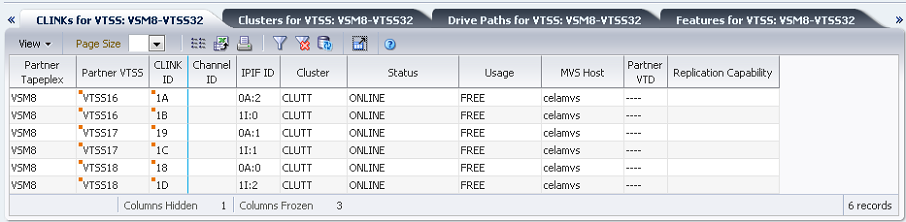
Haga clic en las fechas de cualquiera de las cabeceras de las columnas para ordenar la tabla de datos por esa columna en orden ascendente o descendente.
Los campos con un indicador de menú contextual pueden iniciar comandos de gestión sobre elementos de datos específicos. Haga clic con el botón derecho en un campo para mostrar el menú contextual y seleccionar la opción de menú deseada.
También puede filtrar datos para columnas de datos individuales para aislar información específica en mayor detalle. Consulte Uso de filtros para obtener información acerca de esta función.
Las columnas y las descripciones de la tabla incluyen:
| Columna | Descripción |
|---|---|
| Partner TapePlex (TapePlex asociado) | TapePlex asociado en el cluster. |
| Partner VTSS (VTSS asociado) | VTSS secundario o receptor en el cluster. |
| CLINK ID (ID de CLINK) | ID de CLINK que se asignó al CLINK en el VTSS. |
| Channel ID (ID de canal) | Interfaz del canal backend a la que se conecta el CLINK. |
| IPIF ID (ID de IPIF) | ID de IPIF del CLINK. |
| Cluster | Nombre de cluster si el CLINK se usa para la replicación de VTV en el TapePlex y es parte de un cluster. El nombre de VTSS en la columna de VTSS asociado indica el otro VTSS que funciona en el cluster. |
| Status (Estado) | Uno de los siguientes:
MAINT (Mantenimiento): el enlace tuvo un error o se lo pasó a un modo de mantenimiento. OFFLINE (fuera de línea): el enlace está fuera de línea y no está disponible para ninguno de los hosts ni los VTSS. ONLINE (En línea): el enlace está en línea y está disponible para todos los hosts y los VTSS. ON-SYNC (Sincronización): disponible para replicación sincrónica. ON-ASYNC (Asincronización): disponible para replicación asincrónica. P_OFFLINE (Pendiente fuera de línea): el enlace está pendiente fuera de línea. P_ONLINE (Pendiente en línea): el enlace está pendiente en línea. RECOVERY (Recuperación): el enlace se está restableciendo después de un error o una operación de cambio al estado de en línea. UNUSABLE (Inutilizable): no está disponible para replicación debido a errores de hardware o condiciones de asignación en otro lugar. UUI ERR (Error de UUI): es un CLINK definido para exportación electrónica y no se ha podido contactar con el VTCS remoto. Debería haber mensajes en el HSC JOBLOG que indiquen el motivo del problema. Estos pueden incluir problemas relacionados con las definiciones, el SMC local o el servidor HTTP remoto en el VTCS remoto. |
| Usage (Uso) | Uno de los siguientes:
ASSIGNED (Asignado): el enlace está asignado al host en el campo HOST pero no está replicando actualmente. Este uso ocurre cuando el VTCS está iniciando o finalizando el uso de un enlace o está intentando la recuperación tras un error en el enlace después de un error de replicación. FREE (Libre): el enlace está inactivo (no está replicando). REPLICATING (Replicando): el enlace está replicando activamente. |
| MVS Host (Host MVS) | Host al que está asignado el enlace. |
| Partner VTD (VTD asociada) | Dirección de la VTD en el VTSS asociado que forma el otro punto final de la conexión. Para un enlace de cluster, se informa la dirección de MVS de la VTD. Para un enlace de exportación electrónica, esto no es posible porque no hay acceso a la otra configuración de TapePlex. En este caso, solo se informa el número ordinal del VTV. |
| Replication Capability (Capacidad de replicación) | Indica que el CLINK está disponible para la replicación sincrónica o asincrónica. |
| Refreshed (Refrescado) | Fecha y hora UTC en la que se almacenaron los datos o se actualizaron por última vez. |
Columns Hidden (Columnas ocultas) indica el número de columnas de la tabla que no se están mostrando. Para mostrarlas se usa el menú View (Ver).
Columns Frozen (Columnas congeladas) es el número de columnas a la izquierda que permanecen estáticas cuando se mueve la barra de desplazamiento horizontal. Una línea azul vertical separa estas columnas de las otras.
Use el menú View (Ver) para realizar las siguientes operaciones:
| Opción de vista | Descripción |
|---|---|
| Scroll Table (Desplazarse por tabla) | Permite activar o desactivar el desplazamiento. |
| Columns (Columnas) | Permite mostrar todas las columnas o las columnas seleccionadas y gestionar el estado de ocultas/visibles. |
| Detach (Desasociar) | Permite mostrar la tabla en otra ventana. |
| Sort (Ordenar) | Permite ordenar la columna en orden ascendente o descendente. |
| Reorder Columns (Reordenar columnas) | Permite seleccionar la secuencia de columnas para las columnas visibles. |
Use el menú Page Size (Tamaño de página) para especificar el número de filas para incluir en una página de la tabla de datos.
Si hay varias páginas, use la función Page (Página) ubicada debajo de la tabla, para navegar de una página a otra. Introduzca o seleccione un número de página o use los botones de las flechas para avanzar o retroceder en la lista de páginas.
Haga clic en los íconos ubicados arriba de la tabla para realizar las siguientes operaciones:
| Ícono | Nombre | Descripción |
|---|---|---|
| Selected Row Data (Datos de fila seleccionada) | Muestra los datos para las filas seleccionadas. | |
| Export to Excel (Exportar a Excel) | Exporta todas las filas a una hoja de cálculo de Excel. | |
| Print (Imprimir) | Muestra como página imprimible. | |
| Filter (Filtrar) | Consulte Uso de filtros. | |
| Reset Filter (Restablecer filtro) | Restablece el filtro de datos. | |
| Refresh (Refrescar) | Refresca con datos de la base de datos de la GUI de VSM. | |
| Detach (Desasociar) | Muestra información en una ventana independiente. | |
| Help (Ayuda) | Muestra la ayuda de la GUI de VSM. | |
| Run ELS (Ejecutar ELS) | Refresca los datos mediante la ejecución de los comandos de ELS necesarios para actualizar todas las tablas de la base de datos a las que se hace referencia en la página. | |
| Close All Tabs (Cerrar todos los separadores) | Cierra todos los separadores y muestra solo el panel de control. |
Clusters for VTSS (Clusters para VTSS)
En esta tabla de datos se muestra una lista de todos los clusters correspondientes al VTSS que se seleccionó en la tabla de datos Virtual Tape Storage Subsystem (VTSS) (Subsistema de almacenamiento de cinta virtual [VTSS]).
Si la tabla no está visible, haga clic en las flechas izquierda o derecha de los separadores mostrados y selecciónela.
Tal vez tenga que desplazarse horizontalmente o desasociar la tabla para ver todas las columnas.

Haga clic en las fechas de cualquiera de las cabeceras de las columnas para ordenar la tabla de datos por esa columna en orden ascendente o descendente.
Los campos con un indicador de menú contextual pueden iniciar comandos de gestión sobre elementos de datos específicos. Haga clic con el botón derecho en un campo para mostrar el menú contextual y seleccionar la opción de menú deseada.
También puede filtrar datos para columnas de datos individuales para aislar información específica en mayor detalle. Consulte Uso de filtros para obtener información acerca de esta función.
Las columnas y las descripciones de la tabla incluyen:
| Columna | Descripción |
|---|---|
| Cluster | Nombre del cluster. |
| Direction (Dirección) | Dirección del enlace entre los VTSS; es una de las siguientes:
-----> o <----- indica la dirección de la replicación del VTV en un cluster unidireccional. Los VTV se pueden replicar solo desde el VTSS emisor hacia el VTSS receptor. <----> indica que los VTSS están configurados como cluster bidireccional (par a par). Los VTV se pueden replicar desde cualquiera de los VTSS hacia el otro. |
| Partner VTSS (VTSS asociado) | VTSS asociado en el cluster. |
| Mode (Modo) | Uno de los siguientes modos operativos de cluster:
ASYNC-REPLICATE (Replicación asíncrona): los dos VTSS del cluster están en línea con el VTCS. La carga de trabajo de producción puede ir a cualquiera de los VTSS, pero en el caso de un cluster unidireccional (principal/secundario), los VTV solo se pueden replicar desde el VTSS emisor. La replicación sincrónica no está activada en el cluster. SYNC-REPLICATE (Replicación sincrónica): los dos VTSS del cluster están en línea con el VTCS. La carga de trabajo de producción puede ir a cualquiera de los VTSS, pero en el caso de un cluster unidireccional (principal/secundario), los VTV solo se pueden replicar desde el VTSS emisor. La replicación sincrónica está activada en el cluster. DEGRADED (Degradado): uno de los dos VTSS del cluster bidireccional de par a par está fuera de línea o desactivado. La carga de trabajo de producción puede ir al VTSS en línea restante. No obstante, los VTV que requieren replicación, se asignan a los VTSS restantes solamente si no hay otros clusters de funcionamiento completo disponibles o adecuados. En este caso, los VTV replicados se migran de inmediato por medio de la función KEEP y se agregan a la cola para replicación hasta el momento en que el VTSS esté en línea. Cuando el otro VTSS pasa al modo en línea, el VTCS concilia el contenido de ambos VTSS. DEGRADED SECONDARY (Secundario degradado): el principal está en línea para el VTCS y el secundario está fuera de línea o desactivado. La carga de trabajo se puede ejecutar en el principal. No obstante, los VTV que requieren replicación, se asignan al principal solamente si no hay otros clusters de funcionamiento completo disponibles. En este caso, los VTV replicados se migran de inmediato por medio de la función KEEP y se agregan a la cola para replicación, lo que ocurre cuando el secundario pasa al modo en línea. DEGRADED PRIMARY (Principal degradado): el secundario está en línea para el VTCS y el principal está fuera de línea o desactivado. La carga de trabajo se puede ejecutar en el secundario. No obstante, los VTV que requieren replicación, se asignan al secundario solamente si no hay otros clusters de funcionamiento completo disponibles. Cuando el principal vuelve a estar en línea, el VTCS concilia el contenido del principal y el secundario. NON-OPERATIONAL (No operativo): no es posible ejecutar cargas de trabajo en el cluster. CLINKS OFFLINE (CLINKS fuera de línea): todos los CLINK definidos están fuera de línea. No es posible ejecutar cargas de trabajo en el cluster. ONLY SECONDARY (Solo secundario): el secundario está en línea con el VTCS y el principal no tiene ningún CLINK en línea. La carga de trabajo se puede ejecutar en el secundario. No obstante, los VTV que requieren replicación, se asignan al secundario solamente si no hay otros clusters de funcionamiento completo disponibles. ONLY PRIMARY (Solo principal): el principal está en línea con el VTCS y el secundario no tiene ningún CLINK en línea. La carga de trabajo se puede ejecutar en el principal. No obstante, los VTV que requieren replicación, se asignan al principal solamente si no hay otros clusters de funcionamiento completo disponibles. En este caso, los VTV replicados se migran de inmediato mediante la función KEEP y se agregan a la cola para la replicación. |
| Replication Capability (Capacidad de replicación) | Indica que el cluster está disponible para la replicación sincrónica o asincrónica. |
| Refreshed (Refrescado) | Fecha y hora UTC en la que se almacenaron los datos o se actualizaron por última vez. |
Columns Hidden (Columnas ocultas) indica el número de columnas de la tabla que no se están mostrando. Para mostrarlas se usa el menú View (Ver).
Columns Frozen (Columnas congeladas) es el número de columnas a la izquierda que permanecen estáticas cuando se mueve la barra de desplazamiento horizontal. Una línea azul vertical separa estas columnas de las otras.
Use el menú View (Ver) para realizar las siguientes operaciones:
| Opción de vista | Descripción |
|---|---|
| Scroll Table (Desplazarse por tabla) | Permite activar o desactivar el desplazamiento. |
| Columns (Columnas) | Permite mostrar todas las columnas o las columnas seleccionadas y gestionar el estado de ocultas/visibles. |
| Detach (Desasociar) | Permite mostrar la tabla en otra ventana. |
| Sort (Ordenar) | Permite ordenar la columna en orden ascendente o descendente. |
| Reorder Columns (Reordenar columnas) | Permite seleccionar la secuencia de columnas para las columnas visibles. |
Use el menú Page Size (Tamaño de página) para especificar el número de filas para incluir en una página de la tabla de datos.
Si hay varias páginas, use la función Page (Página) ubicada debajo de la tabla, para navegar de una página a otra. Introduzca o seleccione un número de página o use los botones de las flechas para avanzar o retroceder en la lista de páginas.
Haga clic en los íconos ubicados arriba de la tabla para realizar las siguientes operaciones:
| Ícono | Nombre | Descripción |
|---|---|---|
| Selected Row Data (Datos de fila seleccionada) | Muestra los datos para las filas seleccionadas. | |
| Export to Excel (Exportar a Excel) | Exporta todas las filas a una hoja de cálculo de Excel. | |
| Print (Imprimir) | Muestra como página imprimible. | |
| Filter (Filtrar) | Consulte Uso de filtros. | |
| Reset Filter (Restablecer filtro) | Restablece el filtro de datos. | |
| Refresh (Refrescar) | Refresca con datos de la base de datos de la GUI de VSM. | |
| Detach (Desasociar) | Muestra información en una ventana independiente. | |
| Help (Ayuda) | Muestra la ayuda de la GUI de VSM. | |
| Run ELS (Ejecutar ELS) | Refresca los datos mediante la ejecución de los comandos de ELS necesarios para actualizar todas las tablas de la base de datos a las que se hace referencia en la página. | |
| Close All Tabs (Cerrar todos los separadores) | Cierra todos los separadores y muestra solo el panel de control. |
Drive Paths for VTSS (Rutas de unidades para VTSS)
En esta tabla de datos se muestra una lista de todas las rutas de unidades correspondientes al VTSS que se seleccionó en la tabla de datos Virtual Tape Storage Subsystem (VTSS) (Subsistema de almacenamiento de cinta virtual [VTSS]).
Si la tabla no está visible, haga clic en las flechas izquierda o derecha de los separadores mostrados y selecciónela.
Tal vez tenga que desplazarse horizontalmente o desasociar la tabla para ver todas las columnas.
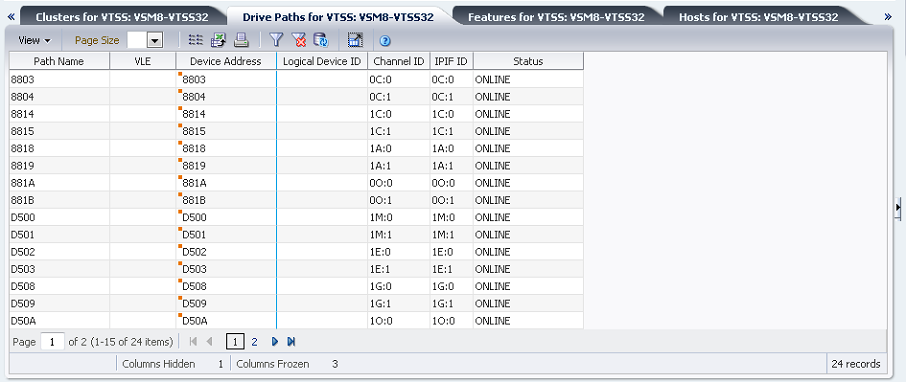
Haga clic en las fechas de cualquiera de las cabeceras de las columnas para ordenar la tabla de datos por esa columna en orden ascendente o descendente.
Los campos con un indicador de menú contextual pueden iniciar comandos de gestión sobre elementos de datos específicos. Haga clic con el botón derecho en un campo para mostrar el menú contextual y seleccionar la opción de menú deseada.
También puede filtrar datos para columnas de datos individuales para aislar información específica en mayor detalle. Consulte Uso de filtros para obtener información acerca de esta función.
Las columnas y las descripciones de la tabla incluyen:
| Columna | Descripción |
|---|---|
| Path Name (Nombre de ruta) | Nombre asignado a la ruta. |
| VLE | Nombre da la VLE. |
| Device Address (Dirección de dispositivo) | Dirección de dispositivo correspondiente a la unidad. |
| Logical Device ID (ID de dispositivo lógico) | ID de dispositivo lógico asignado a la ruta. |
| Channel ID (ID de canal) | Valor de CHANIF que se especificó para la ruta. |
| IPIF ID (ID de IPIF) | Valor de IPIF que se especificó para la ruta. |
| Status (Estado) | Uno de los siguientes:
ONLINE (En línea): la ruta está en línea y disponible para su uso. ON-ASYNC (Asincronización): la ruta está en línea y disponible para uso para la replicación asincrónica de VTV. ON-SYNC (Sincronización): la ruta está en línea y disponible para uso para la replicación sincrónica de VTV. OFFLINE (Fuera de línea): la ruta o el dispositivo con el que se conecta se pasó al modo fuera de línea. MAINT (Mantenimiento): la ruta o el dispositivo con el que se conecta se pasó a un modo de mantenimiento fuera de línea. Esto puede ser resultado de errores recurrentes. |
| Refreshed (Refrescado) | Fecha y hora UTC en la que se almacenaron los datos o se actualizaron por última vez. |
Columns Hidden (Columnas ocultas) indica el número de columnas de la tabla que no se están mostrando. Para mostrarlas se usa el menú View (Ver).
Columns Frozen (Columnas congeladas) es el número de columnas a la izquierda que permanecen estáticas cuando se mueve la barra de desplazamiento horizontal. Una línea azul vertical separa estas columnas de las otras.
Use el menú View (Ver) para realizar las siguientes operaciones:
| Opción de vista | Descripción |
|---|---|
| Scroll Table (Desplazarse por tabla) | Permite activar o desactivar el desplazamiento. |
| Columns (Columnas) | Permite mostrar todas las columnas o las columnas seleccionadas y gestionar el estado de ocultas/visibles. |
| Detach (Desasociar) | Permite mostrar la tabla en otra ventana. |
| Sort (Ordenar) | Permite ordenar la columna en orden ascendente o descendente. |
| Reorder Columns (Reordenar columnas) | Permite seleccionar la secuencia de columnas para las columnas visibles. |
Use el menú Page Size (Tamaño de página) para especificar el número de filas para incluir en una página de la tabla de datos.
Si hay varias páginas, use la función Page (Página) ubicada debajo de la tabla, para navegar de una página a otra. Introduzca o seleccione un número de página o use los botones de las flechas para avanzar o retroceder en la lista de páginas.
Haga clic en los íconos ubicados arriba de la tabla para realizar las siguientes operaciones:
| Ícono | Nombre | Descripción |
|---|---|---|
| Selected Row Data (Datos de fila seleccionada) | Muestra los datos para las filas seleccionadas. | |
| Export to Excel (Exportar a Excel) | Exporta todas las filas a una hoja de cálculo de Excel. | |
| Print (Imprimir) | Muestra como página imprimible. | |
| Filter (Filtrar) | Consulte Uso de filtros. | |
| Reset Filter (Restablecer filtro) | Restablece el filtro de datos. | |
| Refresh (Refrescar) | Refresca con datos de la base de datos de la GUI de VSM. | |
| Detach (Desasociar) | Muestra información en una ventana independiente. | |
| Help (Ayuda) | Muestra la ayuda de la GUI de VSM. | |
| Run ELS (Ejecutar ELS) | Refresca los datos mediante la ejecución de los comandos de ELS necesarios para actualizar todas las tablas de la base de datos a las que se hace referencia en la página. | |
| Close All Tabs (Cerrar todos los separadores) | Cierra todos los separadores y muestra solo el panel de control. |
Features for VTSS (Funciones para VTSS)
En esta tabla de datos se muestra una lista de las funciones correspondientes al VTSS que se seleccionó en la tabla de datos Virtual Tape Storage Subsystem (VTSS) (Subsistema de almacenamiento de cinta virtual [VTSS]).
Si la tabla no está visible, haga clic en las flechas izquierda o derecha de los separadores mostrados y selecciónela.
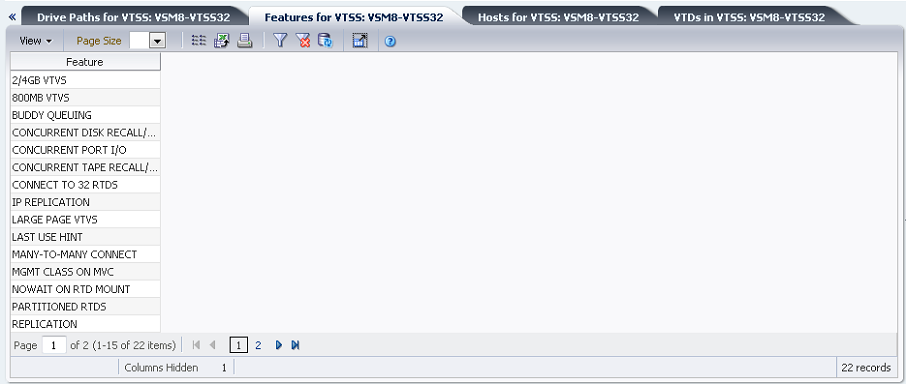
Haga clic en las fechas de cualquiera de las cabeceras de las columnas para ordenar la tabla de datos por esa columna en orden ascendente o descendente.
También puede filtrar datos para columnas de datos individuales para aislar información específica en mayor detalle. Consulte Uso de filtros para obtener información acerca de esta función.
Las columnas y las descripciones de la tabla incluyen:
| Columna | Descripción |
|---|---|
| Feature (Función) | Descripción de la función del VTSS. |
| Refreshed (Refrescado) | Fecha y hora UTC en la que se almacenaron los datos o se actualizaron por última vez. |
Columns Hidden (Columnas ocultas) indica el número de columnas de la tabla que no se están mostrando. Para mostrarlas se usa el menú View (Ver).
Columns Frozen (Columnas congeladas) es el número de columnas a la izquierda que permanecen estáticas cuando se mueve la barra de desplazamiento horizontal. Una línea azul vertical separa estas columnas de las otras.
Use el menú View (Ver) para realizar las siguientes operaciones:
| Opción de vista | Descripción |
|---|---|
| Scroll Table (Desplazarse por tabla) | Permite activar o desactivar el desplazamiento. |
| Columns (Columnas) | Permite mostrar todas las columnas o las columnas seleccionadas y gestionar el estado de ocultas/visibles. |
| Detach (Desasociar) | Permite mostrar la tabla en otra ventana. |
| Sort (Ordenar) | Permite ordenar la columna en orden ascendente o descendente. |
| Reorder Columns (Reordenar columnas) | Permite seleccionar la secuencia de columnas para las columnas visibles. |
Use el menú Page Size (Tamaño de página) para especificar el número de filas para incluir en una página de la tabla de datos.
Si hay varias páginas, use la función Page (Página) ubicada debajo de la tabla, para navegar de una página a otra. Introduzca o seleccione un número de página o use los botones de las flechas para avanzar o retroceder en la lista de páginas.
Haga clic en los íconos ubicados arriba de la tabla para realizar las siguientes operaciones:
| Ícono | Nombre | Descripción |
|---|---|---|
| Selected Row Data (Datos de fila seleccionada) | Muestra los datos para las filas seleccionadas. | |
| Export to Excel (Exportar a Excel) | Exporta todas las filas a una hoja de cálculo de Excel. | |
| Print (Imprimir) | Muestra como página imprimible. | |
| Filter (Filtrar) | Consulte Uso de filtros. | |
| Reset Filter (Restablecer filtro) | Restablece el filtro de datos. | |
| Refresh (Refrescar) | Refresca con datos de la base de datos de la GUI de VSM. | |
| Detach (Desasociar) | Muestra información en una ventana independiente. | |
| Help (Ayuda) | Muestra la ayuda de la GUI de VSM. | |
| Run ELS (Ejecutar ELS) | Refresca los datos mediante la ejecución de los comandos de ELS necesarios para actualizar todas las tablas de la base de datos a las que se hace referencia en la página. | |
| Close All Tabs (Cerrar todos los separadores) | Cierra todos los separadores y muestra solo el panel de control. |
Hosts for VTSS (Hosts para VTSS)
En esta tabla de datos se muestra una lista de los hosts MVS correspondientes al VTSS que se seleccionó en la tabla de datos Virtual Tape Storage Subsystem (VTSS) (Subsistema de almacenamiento de cinta virtual [VTSS]).
Si la tabla no está visible, haga clic en las flechas izquierda o derecha de los separadores mostrados y selecciónela.
Tal vez tenga que desplazarse horizontalmente o desasociar la tabla para ver todas las columnas.
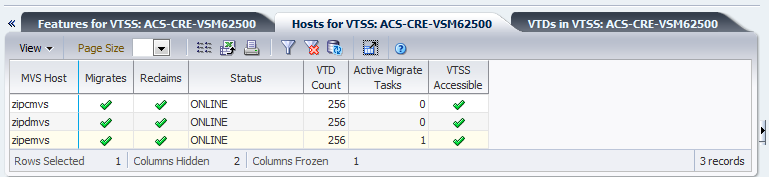
Haga clic en las fechas de cualquiera de las cabeceras de las columnas para ordenar la tabla de datos por esa columna en orden ascendente o descendente.
También puede filtrar datos para columnas de datos individuales para aislar información específica en mayor detalle. Consulte Uso de filtros para obtener información acerca de esta función.
Las columnas y las descripciones de la tabla incluyen:
| Columna | Descripción |
|---|---|
| MVS Host (Host MVS) | Nombre del host MVS. |
| Migrates (Migraciones) | Indica si el host MVS admite migraciones en este VTSS. |
| Reclaims (Reclamaciones) | Indica si el host MVS admite reclamaciones en este VTSS. |
| Status (Estado) | Estado del VTSS desde el host: Online (En línea), Offline (Fuera de línea) o Quiesced (Desactivado). |
| VTD Count (Recuento de VTD) | Número de VTD para el host y el VTSS. |
| Active Migrate Tasks (Tareas de migración activas) | Número de tareas de migración activas para el host y el VTSS. |
| VTSS Accessible (VTSS accesible) | Indica si se puede acceder al VTSS desde el host. |
| Immediate Migrate Wait Time (mins) (Tiempo de espera de migración inmediata [minutos]) | Tiempo de espera de migración para el host y el VTSS, en minutos. |
| Refreshed (Refrescado) | Fecha y hora UTC en la que se almacenaron los datos o se actualizaron por última vez. |
Columns Hidden (Columnas ocultas) indica el número de columnas de la tabla que no se están mostrando. Para mostrarlas se usa el menú View (Ver).
Columns Frozen (Columnas congeladas) es el número de columnas a la izquierda que permanecen estáticas cuando se mueve la barra de desplazamiento horizontal. Una línea azul vertical separa estas columnas de las otras.
Use el menú View (Ver) para realizar las siguientes operaciones:
| Opción de vista | Descripción |
|---|---|
| Scroll Table (Desplazarse por tabla) | Permite activar o desactivar el desplazamiento. |
| Columns (Columnas) | Permite mostrar todas las columnas o las columnas seleccionadas y gestionar el estado de ocultas/visibles. |
| Detach (Desasociar) | Permite mostrar la tabla en otra ventana. |
| Sort (Ordenar) | Permite ordenar la columna en orden ascendente o descendente. |
| Reorder Columns (Reordenar columnas) | Permite seleccionar la secuencia de columnas para las columnas visibles. |
Use el menú Page Size (Tamaño de página) para especificar el número de filas para incluir en una página de la tabla de datos.
Si hay varias páginas, use la función Page (Página) ubicada debajo de la tabla, para navegar de una página a otra. Introduzca o seleccione un número de página o use los botones de las flechas para avanzar o retroceder en la lista de páginas.
Haga clic en los íconos ubicados arriba de la tabla para realizar las siguientes operaciones:
| Ícono | Nombre | Descripción |
|---|---|---|
| Selected Row Data (Datos de fila seleccionada) | Muestra los datos para las filas seleccionadas. | |
| Export to Excel (Exportar a Excel) | Exporta todas las filas a una hoja de cálculo de Excel. | |
| Print (Imprimir) | Muestra como página imprimible. | |
| Filter (Filtrar) | Consulte Uso de filtros. | |
| Reset Filter (Restablecer filtro) | Restablece el filtro de datos. | |
| Refresh (Refrescar) | Refresca con datos de la base de datos de la GUI de VSM. | |
| Detach (Desasociar) | Muestra información en una ventana independiente. | |
| Help (Ayuda) | Muestra la ayuda de la GUI de VSM. | |
| Run ELS (Ejecutar ELS) | Refresca los datos mediante la ejecución de los comandos de ELS necesarios para actualizar todas las tablas de la base de datos a las que se hace referencia en la página. | |
| Close All Tabs (Cerrar todos los separadores) | Cierra todos los separadores y muestra solo el panel de control. |
VTDs in VTSS (VTD en VTSS)
En esta tabla de datos se muestra una lista de los ID de VTD correspondientes al VTSS que se seleccionó en la tabla de datos Virtual Tape Storage Subsystem (VTSS) (Subsistema de almacenamiento de cinta virtual [VTSS]).
Si la tabla no está visible, haga clic en las flechas izquierda o derecha de los separadores mostrados y selecciónela.
Tal vez tenga que desplazarse horizontalmente o desasociar la tabla para ver todas las columnas.
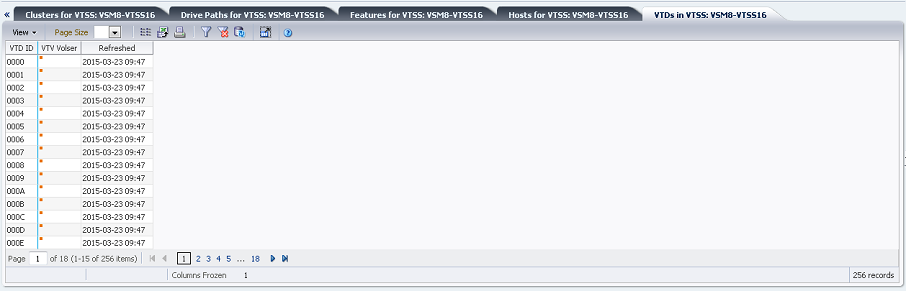
Haga clic en las fechas de cualquiera de las cabeceras de las columnas para ordenar la tabla de datos por esa columna en orden ascendente o descendente.
Los campos con un indicador de menú contextual pueden iniciar comandos de gestión sobre elementos de datos específicos. Haga clic con el botón derecho en un campo para mostrar el menú contextual y seleccionar la opción de menú deseada.
También puede filtrar datos para columnas de datos individuales para aislar información específica en mayor detalle. Consulte Uso de filtros para obtener información acerca de esta función.
Las columnas y las descripciones de la tabla incluyen:
| Columna | Descripción |
|---|---|
| VTD ID (ID de VTD) | ID de la VTD. |
| VTV Volser (Volser de VTV) | Volser del VTV en la VTD |
| Refreshed (Refrescado) | Fecha y hora UTC en la que se almacenaron los datos o se actualizaron por última vez. |
Columns Hidden (Columnas ocultas) indica el número de columnas de la tabla que no se están mostrando. Para mostrarlas se usa el menú View (Ver).
Columns Frozen (Columnas congeladas) es el número de columnas a la izquierda que permanecen estáticas cuando se mueve la barra de desplazamiento horizontal. Una línea azul vertical separa estas columnas de las otras.
Use el menú View (Ver) para realizar las siguientes operaciones:
| Opción de vista | Descripción |
|---|---|
| Scroll Table (Desplazarse por tabla) | Permite activar o desactivar el desplazamiento. |
| Columns (Columnas) | Permite mostrar todas las columnas o las columnas seleccionadas y gestionar el estado de ocultas/visibles. |
| Detach (Desasociar) | Permite mostrar la tabla en otra ventana. |
| Sort (Ordenar) | Permite ordenar la columna en orden ascendente o descendente. |
| Reorder Columns (Reordenar columnas) | Permite seleccionar la secuencia de columnas para las columnas visibles. |
Use el menú Page Size (Tamaño de página) para especificar el número de filas para incluir en una página de la tabla de datos.
Si hay varias páginas, use la función Page (Página) ubicada debajo de la tabla, para navegar de una página a otra. Introduzca o seleccione un número de página o use los botones de las flechas para avanzar o retroceder en la lista de páginas.
Haga clic en los íconos ubicados arriba de la tabla para realizar las siguientes operaciones:
| Ícono | Nombre | Descripción |
|---|---|---|
| Selected Row Data (Datos de fila seleccionada) | Muestra los datos para las filas seleccionadas. | |
| Export to Excel (Exportar a Excel) | Exporta todas las filas a una hoja de cálculo de Excel. | |
| Print (Imprimir) | Muestra como página imprimible. | |
| Filter (Filtrar) | Consulte Uso de filtros. | |
| Reset Filter (Restablecer filtro) | Restablece el filtro de datos. | |
| Refresh (Refrescar) | Refresca con datos de la base de datos de la GUI de VSM. | |
| Detach (Desasociar) | Muestra información en una ventana independiente. | |
| Help (Ayuda) | Muestra la ayuda de la GUI de VSM. | |
| Run ELS (Ejecutar ELS) | Refresca los datos mediante la ejecución de los comandos de ELS necesarios para actualizar todas las tablas de la base de datos a las que se hace referencia en la página. | |
| Close All Tabs (Cerrar todos los separadores) | Cierra todos los separadores y muestra solo el panel de control. |
Porcentaje de DBU para VTSS
En este gráfico se muestra el porcentaje de utilización de buffer de disco (DBU) correspondiente al VTSS seleccionado, con distintos colores en el fondo para indicar la configuración de porcentaje de umbral superior e inferior de migración automática (AMT) y la configuración de porcentaje de umbral de DBU crítico.
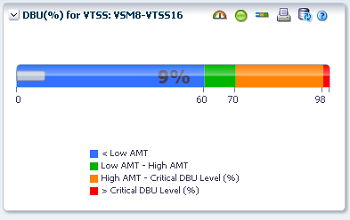
Pase el cursor sobre un objeto para mostrar datos de resumen correspondientes al objeto.
Haga clic en los íconos ubicados arriba del gráfico para realizar las siguientes operaciones:
| Ícono | Nombre | Descripción |
|---|---|---|
| Dial gauge (Indicador de dial) | Muestra el indicador como un dial. | |
| LED gauge (Indicador LED) | Muestra el indicador como un LED. | |
| Meter gauge (Indicador medidor) | Muestra el indicador como un medidor de estado. | |
| Print (Imprimir) | Muestra como página imprimible. | |
| Refresh (Refrescar) | Refresca con datos de la base de datos de la GUI de VSM. | |
| Help (Ayuda) | Muestra la ayuda de la GUI de VSM. | |
| Run ELS (Ejecutar ELS) | Refresca los datos mediante la ejecución de los comandos de ELS necesarios para actualizar todas las tablas de la base de datos a las que se hace referencia en la página. | |
| Close All Tabs (Cerrar todos los separadores) | Cierra todos los separadores y muestra solo el panel de control. |